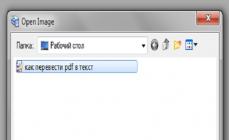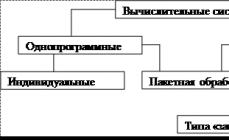Користувачі, які часто використовують Менеджер завдань, помічали, що у списку робочих процесів відображається кілька служб svchost.exe. Але не всі, а тим більше недосвідчені користувачі знають, що таке svchost.exe в Диспетчері завдань і за що він відповідає.
Що таке svchost.exe?
Svchost.exe - це системний виконуваний (як випливає з назви) файл для Windows. Він відповідає за запуск деяких додатків та функцій, знижуючи навантаження на центральний процесор та RAM. Тому видаляти його із системи не можна (крім випадків, коли під цю службу маскується шкідливе ПЗ або коли можна відключити служби, що не використовуються, про що написано в статті «Підвищуємо продуктивність комп'ютера відключаючи служби, що не використовуються»).
Якщо у Диспетчері завдань відображається кілька копій svchost.exe, не переживайте, оскільки їх кількість залежить від кількості запущених програм: чим більше, тим більше цих служб.
Принцип роботи процесу
Цей процес є майже в кожній версії Windows, але його потенціал відкрився тільки з релізом Windows XP. До цього він переважно відповідала за мережеві з'єднання, за допомогою яких комп'ютер підключається до інтернету. Але розробники Microsoft вирішили на цьому не зупинятися, тому служба призначена для запуску фонових локальних процесів, що відносяться до динамічних бібліотек, які мають розширення «.dll».
Цікаво! Динамічні бібліотеки неможливо запустити у звичайному режимі.
svchost.exe дозволяє зберігати ресурси комп'ютера, тому що під час використання служби не потрібно фізично запускати виконуваний файл. Тому зменшується кількість процесів, що завантажують RAM та віртуальну пам'ять ПК. Саме тому в Диспетчері завдань одночасно відображається кілька служб з однаковою назвою.
Крім цього, файл svchost.exe автоматично запускається при старті Windows, незалежно від того, які програми "висять" в автозапуску. Тому повне відключення зайвих служб та програм не вплине на його завантаження.
Причини завантаження ресурсів
Нерідко користувачі зауважують, що процес завантажує один із ресурсів (процесор або оперативну пам'ять) пристрою, незалежно від того, запущені програми чи ні. На це є різні причини.
Віруси
Головна причина – шкідливе програмне забезпечення, яке потрапило на комп'ютер і «маскується» під файл svchost.exe. Відсортуйте процеси в Менеджері завдань за назвою та перегляньте, від чийого імені запущені ці служби. Якщо це зроблено від імені облікового запису користувача (вашого запису), значить це «витівки» вірусу. Якщо у графі «Ім'я користувача» зазначено: Local Service, Network Service або System, такий файл є безпечним.
Якщо ви думаєте, що виявили вірус, натисніть ПКМ → Відкрити розташування файлу. Так ви визначите місцезнаходження зловреда і перевірите його через портал VirusTotal.com. Але краще відразу просканувати систему за допомогою програм Dr.Web CureIt або Malwarebytes Anti-Malware. Справа в тому, що видалення одного файлу, що виконується, не допоможе позбавитися від вірусу, оскільки на комп'ютері напевно є допоміжні фрагменти, які відновлять його після перезавантаження або просто не дадуть видалити.
Завантаження оновлень
Оскільки в більшості випадків користувач не змінює налаштування ОС, Windows за замовчуванням встановлене автоматичне завантаження оновлень. Це теж обов'язок svchost.exe. Щоб вимкнути завантаження оновлень:

Проблемні програми
Ця причина властива тим користувачам, які встановлюють на комп'ютер величезну кількість програм та програм, і не стежать за ними. Щоб виявити непотрібний софт, встановіть програму Process Explorer . Вона допоможе визначити, які програми відбирають ресурси пристрою, але ви не користуєтеся ними.
Ще одна перевага Process Explorer – вона тісно працює із сервісом перевірки файлів на шкідливе ПЗ – VirusTotal, тому допоможе відрізнити системні служби від вірусів.
Щоб перевірити файл, перейдіть до вікна програми → Options → VirusTotal.com → Check VirusTotal.com.
Використання µTorrent
Часто ресурси комп'ютера вантажить програма µTorrent під час завантаження файлів. Для зниження навантаження на процесор: Як розпізнати вірус?
Виявити вірус, який маскується під файл svchost.exe, легко. Він запускається від імені облікового запису користувача чи інших процесів, крім Local Service, Network Service чи System.
Ще одна характерна риса – «помилки» у назві. Процеси під назвою svhost, svchosts або інші – це зловреди, які потрібно видалити.
«Чистка» системи
Якщо ви виявили на комп'ютері вірус, що маскується під файл svchost.exe, запустіть поглиблене сканування системи встановленим антивірусним програмним забезпеченням.
Важливо! Напевно, сканування встановленим ПЗ не дасть результату.
Але краще використовуйте спеціальні утиліти від відомих компаній: Dr.Web CureIt, Malwarebytes Anti-Malware або Kaspersky Rescue Disc. Вони виявлять та знешкодять шкідливе ПЗ.
Відео
Детальнішу інформацію про процес svchost.exe ви дізнаєтесь на відео.
Опис: svchost.exe - це загальна назва головного процесу, пов'язаного із системними функціями Windows, які запускаються з бібліотек, що динамічно підключаються. Під час запуску svchost.exe перевіряє реєстр функцій, щоб завантажити та запустити їх. Для них нормально, якщо одночасно запущено кілька із них. Кожна з них є групою основних функцій, що працюють на ПК. Не слід плутати з scvhost.exe.
Детальний аналіз: svchost.exe часто викликає проблеми і необхідний для Windows. Svchost.exe знаходиться в папці C:\Windows\System32. Відомі такі розміри файлу для Windows 10/8/7/XP 20,992 байт (49% всіх випадків), 14,336 байт та .
Це файл Windows. Програма не видно користувачам. Це файл підписаний Microsoft. Тому технічний рейтинг надійності 7% небезпеки.
Як розпізнати підозрілі процеси?
- Якщо svchost.exe знаходиться в підпапках "C:UsersUSERNAME", тоді рейтинг надійності 80% небезпеки. Розмір файлу 3,580,520 байт (15% всіх випадків), 3,772,520 байт та . Це не системний файл Windows. Немає інформації про творця файлу. У процесу немає видимого вікна. Файл містить цифровий підпис. Svchost.exe здатний моніторити програми.
- Якщо svchost.exe знаходиться в папці C:\Windows, то рейтинг надійності 54% небезпеки. Розмір файлу 20,480 байт (32% всіх випадків), 1,605,120 байт та . Це не файл Windows. Програма не видно користувачам. Знаходиться в папці Windows, але це не файл ядра Windows. Немає інформації про творця файлу. Svchost.exe здатний моніторити програми та записувати введення даних.
- Якщо svchost.exe знаходиться в підпапках C:\Windows, тоді рейтинг надійності 60% небезпеки. Розмір файлу 20,992 байт (15% всіх випадків), 1,563,136 байт та .
- Якщо svchost.exe знаходиться в підпапках "C: Program Files", тоді рейтинг надійності 66% небезпеки. Розмір файлу 8,056,832 байт (5% всіх випадків), 3,595,880 байт та .
- Якщо svchost.exe знаходиться в підпапках C:\Windows\System32, тоді рейтинг надійності 60% небезпеки. Розмір файлу 2,030,080 байт (6% всіх випадків), 1,169,224 байт та .
- Якщо svchost.exe знаходиться в папці Windows для зберігання тимчасових файлів, то рейтинг надійності 67% небезпеки. Розмір файлу 409,088 байт (22% всіх випадків), 4,582,912 байт та .
- Якщо svchost.exe знаходиться у підпапках диска C:\, тоді рейтинг надійності 54% небезпеки. Розмір файлу 32,768 байт (25% всіх випадків), 752,128 байт та .
- Якщо svchost.exe знаходиться в папці C:\Windows\System32\drivers, тоді рейтинг надійності 81% небезпеки. Розмір файлу 194,560 байт (16% всіх випадків), 237,568 байт та .
- Якщо svchost.exe знаходиться в підпапках Windows для зберігання тимчасових файлів, то рейтинг надійності 71% небезпеки. Розмір файлу 704,606 байт (16% всіх випадків), 645,120 байт та .
- Якщо svchost.exe знаходиться в підпапках "C: Program Files Common Files", тоді рейтинг надійності 52% небезпеки. Розмір файлу 91648 байт (75% всіх випадків) або 1012224 байт.
- Якщо svchost.exe знаходиться в підпапках C:\Windows\System32\drivers, тоді рейтинг надійності 63% небезпеки. Розмір файлу 897,215 байт (50% всіх випадків) чи 26,624 байт.
- Якщо svchost.exe знаходиться в папці "C:UsersUSERNAME", тоді рейтинг надійності 64% небезпеки. Розмір файлу 145408 байт.
- Якщо svchost.exe знаходиться в підпапках "Мої файли", тоді рейтинг надійності 74% небезпеки. Розмір файлу 674,304 байт.
- Якщо svchost.exe знаходиться в папці "C: Program Files", тоді рейтинг надійності 64% небезпеки. Розмір файлу 90,112 байт.
Важливо: Деякі шкідливі програми маскують себе як svchost.exe, особливо якщо вони розташовані неу каталозі C:\Windows\System32. Таким чином, ви повинні перевірити файл svchost.exe на ПК, щоб переконатися, що це загроза. Ми рекомендуємо для перевірки безпеки вашого комп'ютера.
Разом:Середня оцінка користувачів сайту про файл svchost.exe: - на основі 89 голосів із 84 відгуками.
320 користувачів запитували про цей файл. 27 користувачів не поставили рейтинг ("я не знаю"). 32 користувачів оцінили як безпечний. 17 користувачів оцінили, як здається безпечним. 6 користувачів оцінили як нейтрально. 21 користувачів оцінили, як видається небезпечним. 13 користувачів оцінили як небезпечний.
Що таке svchost.exe у Windows і чому цей процес так вантажить процесор, часто до 100%. Розбираємось із процесом svchost.exe на Віндовс!
Він навряд чи викликав би у користувачів комп'ютерів особливу зацікавленість, якби його репутація в епоху розквіту версій XP, Vista і 7 була зіпсована вірусами, що маскуються під цей системний процес. Тим не менш і справжній процес нерідко приносить проблеми: він може вантажити процесор на 100% і, відповідно, бути причиною моторошного гальмування комп'ютера. Нижче поговоримо про svchost.exe: для чого він служить, в яких випадках може бути причиною завантаженості процесора на 100%, а в яких – вірусом, ще й нести загрозу комп'ютеру.
1. Справжній svchost.exe
Справжній svchost.exe, хост-процес для Windows – це життєво необхідний компонент операційної системи, з якого завантажуються важливі системні служби з динамічних бібліотек DLL. Більшість цих служб svchost.exe запускається окремим процесом. Тому у вкладці «Подробиці» диспетчера завдань Windows 8.1 і 10 можна знайти активність відразу кількох процесів.
У Windows 7 всі активні процеси можна побачити у вкладці диспетчера завдань «Процеси».

Svchost.exe працює з оновленнями, Захисником Windows, керуванням живленням, мережевими підключеннями, різними пристроями, що підключаються до комп'ютера та інші. У системах Windows 7 і 8.1 процеси svchost.exe запускаються від імен «Система», «LOCAL SERVICE» або «Network Service», а Windows 10 запуск може бути ще й від імені поточного користувача. Запущений від імені користувача він забезпечує роботу служб, які відповідають за синхронізацію пошти, календаря, контактів та інших даних власника облікового запису.
2. Чому svchost.exe вантажить процесор на 100%
Якщо йдеться не про постійну завантаженість процесора на 100%, а про окремі періоди прояву такої проблеми, причиною цього можуть бути виконання фонових операцій Windows. Це, зокрема, системні оновлення, автоматичне обслуговування, індексація вмісту дисків після переустановки системи. Особливо вразливі у плані малопотужні процесори у складі бюджетних чи старих комп'ютерних пристроїв. Проблема із завантаженістю процесора вирішується як така, відповідно, після завершення виконання операцій. У деяких випадках, можливо, потрібно вирішити проблему, спричинену помилкою інсталяції оновлень Windows.
Інша можлива причина активності svchost.exe з навантаженням на системні ресурси – перегрів процесора, проблеми з жорстким диском або мережевою платою. Комп'ютер потрібно очистити від пилу та перевірити жорсткий диск на помилки. Виключити або підтвердити ймовірність пошкодження мережної плати можна шляхом відстеження активності svchost.exe при від'єднаному мережному кабелі.
Причиною завантаження процесора на 100% може бути неправильна робота однієї зі служб процесу svchost.exe. Таке, до речі, нерідко зустрічається на пристроях, де встановлені модифіковані піратські збірки Windows. Щоб розібратися, яка з них причинна, необхідно її відстежити.
3. Відстеження служб
3.1. Диспетчер завдань
Дізнатися, який із служб навантажений процесор, можна у диспетчері завдань. Викликаємо контекстне меню на проблемному процесі та вибираємо «Перейти до служб».

Вікно диспетчера перейде на вкладку «Служби», де вони будуть виділені блоком.

У контекстному меню, яке викликається на кожній окремій службі, системи Windows 8.1 і 10, крім команд її зупинки та запуску, якими обмежена Windows 7, пропонують, зокрема, пошук інформації про неї в Інтернеті. У мережі можна дізнатися, що це за служба, як вирішуються проблеми з нею, і якщо як рішення пропонується її відключення, чи зможе Windows тоді повноцінно функціонувати. Якщо комп'ютер потрібен терміново, і на всутність проблеми немає часу, проблемну службу можна спробувати зупинити відповідною командою в контекстному меню. Якщо їх кілька, доведеться досліджувати відключення кожної почергово.

Примусове завершення самого процесу svchost.exe у диспетчері завдань загрожує появою синього екрану смерті. Із зупинкою служб ситуація трохи простіша: все одно важливі для функціонування системи служби відключити не вийде – або буде відмовлено у доступі, або служба потім сама запуститься знову. Зупинені служби потім можна запустити відповідною командою в контекстному меню, а після перезавантаження комп'ютера вони запустяться самі. Деякий із них, якщо вони безпосередньо не впливають на працездатність системи, але їх зупинка в диспетчері завдань неможлива, можна спробувати зупинити в оснастці «Служби» (services.msc). У диспетчері завдань Windows 8.1 і 10 до цієї оснастки реалізовано швидкий доступ.

Подвійним кліком для потрібної служби викликається її вікно властивостей, у якому вона зупиняється кнопкою відповідно «Зупинити».

Якщо зупинити причинну службу неможливо, спробувати знизити навантаження на процесор можна шляхом завдання диспетчера завдань меншого пріоритету проблемному процесу svchost.exe. У його контекстному меню необхідно вибрати "Задати пріоритет", потім - "Нижче середнього" або "Низький". Проте таке рішення буде ефективним далеко не у кожному разі.

3.2. Програма AnVir Task Manager
Можливо, декому зручніше відстежувати служби проблемних процесів за допомогою альтернатив штатному диспетчеру завдань Windows. Наприклад, у програмі AnVir Task Manager в одній графі таблиці з процесами відображаються їхні служби. Опис служби вибраного svchost.exe можна переглянути в блоці з детальною інформацією, який з'явиться після подвійного натискання на графі вибраного процесу.

Перейти безпосередньо до процесів svchost.exe можна за допомогою контекстного меню програми, натиснувши в ньому «Перейти», потім – «Перейти до сервісу».

А вже в контекстному меню для служб Windows можна вибрати або зупиняючу команду "Стоп", або "Змінити тип запуску", потім - "Вимкнено (Карантин)", якщо зупинка неможлива. Тут же, у контекстному меню по кожній окремій службі, можна отримати довідку в Інтернеті.

Будь-які експерименти з відключенням служб – хоч за допомогою штатного функціоналу Windows, хоч за допомогою сторонніх програм – краще проводити, попередньо створивши точку відновлення системи.
4. Універсальні засоби усунення проблем із Windows
Якщо не лікувати симптоми, а розбиратися з самою проблемою, можуть допомогти універсальні засоби усунення помилок у роботі Windows: очищення диска, очищення системного реєстру, перевірка цілісності системних файлів (sfc/scannow). А режим чистого завантаження Windows допоможе виявити, чи справді активність svchost.exe, що навантажує процесор, пов'язана із системними службами. Можливо, проблему створюють служби стороннього програмного забезпечення.
5. Віруси, що маскуються під svchost.exe
Сьогодні помилкові процеси svchost.exe зустрічаються набагато рідше, ніж у часи актуальності Windows XP, Vista і 7. граючи з комбінаціями підміни латиниці кирилицею, додаючи до вихідного варіанту назви зайві якісь символи. Може бути і так, що сам svchost.exe - справжній процес, але його активність, що навантажує системні ресурси, пов'язана з вірусом, що проник у систему. Віруси, що маскуються під svchost.exe, можуть навантажувати не тільки процесор, а й диск, і оперативну пам'ять, активно поглинати інтернет-трафік, періодично відключати Інтернет та локальні мережеві підключення. Помилковим процесам svchost.exe притаманні інші ознаки наявності в системі шкідливого ПЗ – реклама на сайтах, відкриття в браузері веб-сторінок, що не запитують, зміна налаштувань Windows та ін. Про помилковість svchost.exe може свідчити розташування виконуваного файлу процесу по шляху, відмінному від C: \Windows\System32 та C:\Windows\SysWOW64. Дізнатися розташування файлу процесу можна у диспетчері завдань Windows, у контекстному меню кожного з екземплярів svchost.exe.

У програмі AnVir Task Manager шлях розташування файлів svchost.exe вказаний у графі таблиці «Виконуваний файл». Крім цього, AnVir Task Manager містить окрему графу з показником так званого рівня ризику – вердиктом творців програми, що ґрунтується на поведінковому аналізі процесів.

AnVir Task Manager працює у зв'язку з веб-сервісом компанії Google Virustotal.Com, на якому кожен активний процес можна перевірити прямо з інтерфейсу програми за допомогою опції контекстного меню "Перевірити на сайті".

Проблема з помилковим процесом svchost.exe вирішується універсальним способом для всіх типів шкідливого ПЗ - сканування комп'ютера антивірусом з базами, що регулярно оновлюються, і додаткова перевірка за участю антивірусної утиліти від іншого розробника (з відмінними базами).
Чудового Вам дня!
У Windows 7 найголовнішим процесом у ОС є Svchost.exe. Дуже часто користувачі ПК з Windows 7 зустрічаються із проблемою, коли цей процес сильно вантажить процесор. Завантаження процесорних ядер може сягати від 50 до 100 відсотків. Svchost.exeє хост-процесом, який відповідає за запуск служб групи з динамічних бібліотек DDL. Тобто система з допомогою цього хост-процесу запускає групу служб, створюючи у своїй зайвих процесів. Такий підхід знижує навантаження на процесор та оперативну пам'ять. Якщо система гальмує та Svchost.exe сильно вантажить процесор – це означає, що ОС неправильно працює. Така поведінка системи може спричинити шкідливу програму, а також неполадки в самій ОС. Щоб розібратися з цією проблемою, у цьому матеріалі ми розглянемо всі способи вирішення задачі із сильним завантаженням процесора, викликаним процесом Svchost.exe.
Перші кроки вирішують проблему з процесом Svchost.exe
Якщо у вас виникла ситуація, коли хост-процес Svchost.exe сильно навантажує процесор, то не слід відразу думати, що це вірус. Крім вірусу, винуватцем цієї проблеми може бути сама ОС. Нижче ми розглянемо список проблем, а також методи їх виправлення:
Відновлюємо нормальну роботу процесора за допомогою антивірусу
Якщо вищезазначені способи не допомогли, то, швидше за все, ваша Windows 7 заражена вірусом. Зазвичай зараження вірусом відбувається ззовні. Тобто через інтернет чи через зовнішній накопичувач даних. Якщо у вас стоїть добрий антивірус, то швидше за все вірус не пройде. Але трапляються випадки, коли антивіруси не бачать нові версії вірусів і пропускають їх. Якщо ваш комп'ютер заражений, процес хост Svchost.exe буде вантажити процесор до 100 відсотків, а також в імені користувача ви побачите не системні імена «LOCAL» і «NETWORK SERVICE», а зовсім інше ім'я.

Щоб позбавитися вірусу в системі, потрібно запустити повну перевіркукомп'ютера в Windows 7 для пошуку шкідливих програм. Нижче розглянемо приклад запуску повної перевірки комп'ютера за допомогою антивірусу Comodo Internet Security. Також перед запуском будь-якого антивірусу для перевірки ОС оновіть його антивірусну базу. Рухаємося далі та запустимо антивірус Comodo Internet Security.

У головному вікні антивіруса перейдемо до нижньої вкладки. Сканування», після чого з'явиться меню, в якому можна вибрати варіанти сканування.

У нашому випадку потрібно вибрати пункт « Повне сканування». Цей варіант просканує повністю вінчестер, виявить шкідливу програму та знешкодить її. Нижче показано вікно сканування Comodo Internet Security.

В інших антивірусних програмах принцип запуску повної перевірки ПК максимально схожий на розглянутий. Тому якщо у вас проблема з хост-процесом Svchost.exe, сміливо запускайте повну перевірку ПК.
Для цього прикладу ми недарма обрали антивірус Comodo Internet Security. У цьому антивірусі є вбудований модуль під назвою KillSwitch(нині цей модуль входить до складу безкоштовного набору утиліт COMODO Cleaning Essentials, завантажити який можна).
Цей модуль є диспетчером завдань, який володіє розширеним функціоналом. Наприклад, KillSwitch може зупинити дерево процесів та повернути назад зроблені зміни після цього.

Також особливістю KillSwitch є перевірка запущених процесів на довіру. Тобто якщо процес недовірений, KillSwitch знайде його і вкаже це в третій колонці. Оцінка». Ця особливість KillSwitch допоможе швидше визначити проблему, пов'язану з Svchost.exe і завантаженням процесора.
Ще варто згадати, коли вірус заражає сам антивірус або надійно маскується від нього, внаслідок чого його не бачить встановлений антивірус. У цій ситуації на допомогу користувачеві прийде завантажувальний диск. Цей диск є портативною операційною системою, заснованою на Linux, яка вантажиться з нього. Після завантаження з цього диска користувач зможе запустити перевірку ПК прямо із завантаженої операційної системи.

Така перевірка повинна знайти та знешкодити віруси, які змушують Svchost.exe вантажити процесорні ядра. Найбільш відомими вірусами, які вантажать процесор за допомогою Svchost.exe, є:
- « Virus.Win32.Hidrag.d- являє собою вірус, написаний на C++. Потрапивши до системи, він здійснює заміну Svchost.exe. Після цього він шукає файли з розширенням *exe і заражає їх. Вірус є нешкідливим, він не шкодить системі та не краде інформацію. Але постійне зараження файлів з розширенням *exe сильно вантажить процесор.
- « Net-Worm.Win32.Welchia.a» - цей вірус є інтернет-хробак, який навантажує процесор шляхом інтернет атак.
- « Trojan-Clicker.Win32.Delf.cn» - примітивний троян, який реєструє в системі новий процес Svchost.exe для відкриття певної сторінки у браузерітим самим навантажуючи систему.
- « Trojan.Carberp» - небезпечний троян, який також маскується під Svchost.exe. Основним призначенням цього вірусу є пошук та крадіжка інформації великих торгових мереж.
Сильне завантаження процесора через Windows Update
На комп'ютерах з ОС Windows 7 часто спостерігається ситуація, коли процес Svchost.exe вантажить процесор та пам'ять через центр оновлень. Щоб перевірити, що саме центр оновлень вантажить пам'ять та процесор, потрібно зайти до « Диспетчер завдань» і за допомогою Svchost.exe перейти до служб, якими він керує. Приклад такого переходу показано на зображенні нижче.

Після такого переходу має відкритися вікно зі службами, де буде виділено службу. wuauserv».

Саме ця служба відповідає за скачування та встановлення оновленьна сімку. Виправити цю проблему досить просто.
У вікні служб диспетчера завдань можна повністю зупинити wuauserv або в панелі керування вимкнути перевірку оновлень.

Але відключення служби «wuauserv» — негарний вихід із цієї ситуації.
При відключенні цієї служби порушується безпека ОС загалом, оскільки встановлення оновлень через центр оновлень буде вимкнено.
Вирішити це завдання можна встановленням оновлень вручну. Щоб не завантажувати десятки оновлень із сайту www.microsoft.com і потім довго їх встановлювати, найкраще скористатися набором оновлень UpdatePack7R2. Розробником цього набору є « simplix», який також відомий під цим ніком та є модератором на форумі www.oszone.net. Завантажити цей набір можна на сайті http://update7.simplix.info. На даний момент на сайті викладено останню версію під номером 17.12.15. Після завантаження набору можна розпочати встановлення оновлень. Для цього запустимо інсталятор.

У вікні натиснемо кнопку Встановити. Після цього розпочнеться процес встановлення оновлень.

Цей процес може зайняти багато часу і залежить від кількості вже встановлених оновлень. Оновлювати таким офлайновим способом Windows 7 можна постійно, оскільки автор проекту постійно випускає нові набори. Також після завершення інсталяції оновлень ви можете заново запустити центр оновлень. Цього разу проблема із завантаженням пам'яті та процесора має зникнути, оскільки у цих оновленнях міститься виправлення.
Інші способи вирішення проблеми із завантаженням процесора через Svchost.exe
У цьому розділі ми опишемо способи, які в деяких випадках допомагають вирішити проблему зі Svchost.exe, а також збільшують загальну продуктивність та стабільність системи. Нижче наведено список із докладним описом кожного із способів:
- Дуже часто допомагає вирішити проблему процесу Svchost.exe, навіть коли він заражений вірусом, звичайний відкат ОС за допомогою точки відновлення. Але цим способом можна скористатися лише в тому випадку, якщо захист системи увімкнено.
- При тривалому використанні різних встановлених програм Windows 7 накопичує на жорсткому диску дуже багато сміття. Під сміттям маються на увазі тимчасові файли, що створюються при використанні різних утиліт. Наприклад, файли історії браузера. В цьому випадку на допомогу прийдуть спеціальні утиліти для очищення ОС. Найбільш популярною серед них є програма CCleaner.
- Також радимо провести дефрагментаціюяка може підвищити загальну продуктивність системи. Дефрагментація хоч і не вирішить проблеми з процесом Svchost.exe, але значно прискорить його, тим самим послабивши навантаження на процесор. Одним із найкращих дефрагментаторів є утиліта Defraggler, яка, крім своєї основної функції, ще вміє дефрагментувати системні файли.
- Очищення реєструтакож допомагає вирішити наше завдання. Для очищення реєстру, як і у способі вище, підійде утиліта CCleaner, яка швидко видалити старі ключі реєстру, що заважають правильно працювати Svchost.exe
- Також для всіх запущених процесів, включаючи Svchost.exe, важливим фактором є справна оперативна пам'ять. При несправної пам'ятісистема та запущені процеси можуть поводитися нестабільно. Виходом із цієї ситуації буде заміна оперативної пам'яті на справну пам'ять. Перевірити пам'ять на справність можна за допомогою вбудованого засобу діагностики Windows 7.
Висновок
У цьому матеріалі ми досить розглянули проблему, пов'язану із сильним завантаженням процесора через процес Svchost.exe. Виходячи з цього, наші читачі, напевно, зможуть вирішити цю проблему та забезпечити нормальну роботу комп'ютера.
Відео на тему
Дата публікації: 20.07.2010
Статтю оновлено 09.12.2011 р.
Симптоми:
Ваш комп'ютер раптом сильно почав виснути та гальмувати систему. При цьому у вас стоїть антивірус із новітніми антивірусними базами. Натисніть Ctrl+Alt+Deleteта клацніть на вкладці Процеси. Ви побачите список усіх процесів, що йдуть на даний момент; при цьому ви побачите, що якийсь із процесів споживає безліч ресурсів комп'ютера (хоча ніякі програми ви в даний момент не використовуєте). Тут ви побачите якийсь процес svchost(Процесів з такою ж назвою буде кілька штук, але вам потрібен саме той, який завантажує систему під 100%).
Рішення:
1) Спробуйте насамперед просто перезавантажити комп'ютер.
2) Якщо після перезавантаження цей процес продовжує вантажити систему, то клацніть правою клавішею по процесу і, у списку, виберете Завершити дерево процесів. Потім перезавантажте комп'ютер.
3) Якщо вам не допомогли перші два способи, зайдіть у папку Windowsі знайдіть там папку Prefetch(C: WINDOWS Prefetch). Видаліть цю папку ( видаліть саме папку Prefetch; НЕ видаліть випадково папку Windows!!!)
Далі виконайте другий пункт (тобто видаліть дерево процесів svchost). Перезавантажте комп'ютер.
Скільки має бути всього процесівsvchost.exe у вкладці «Процеси»?
Кількість процесів з такою назвою залежить від того, скільки сервісів запущено через svchost. Кількість може залежати від версії Windows, властивостей комп'ютера тощо. А тому процесів з назвою «svchost.exe» може бути від 4 (абсолютний мінімум) до нескінченності. У мене на 4-ядерному комп'ютері з Windows 7 (з урахуванням сервісів, що запускаються) у вкладці «Процеси» стоїть 12 svchost'ів.
Як визначити, який із них є вірусом?
Ви можете побачити на скріншоті вище, що в колонці «Користувач» поряд з кожним svchost'ом стоїть назва джерела, яке і запустив цей процес. У нормальному вигляді поруч зі svchost'ами буде написано "system", або "network service", або "local service". Віруси ж запускають себе від імені "user" (може бути написано "користувач" або "адміністратор").
Що таке, взагалі, процесsvchost.exe?
Якщо говорити простою мовою, то процес svchost – це прискорювач запуску та роботи сервісів та служб. Запускаються svchost'и через системний процес services.exe
Що буде, якщо я, натиснувши на «Завершити дерево процесів», випадково завершу системний процесsvchost, а чи не сам вірус?
Нічого страшного не станеться. Система видасть вам помилку та перезавантажить комп'ютер. Після перезавантаження все стане на свої місця.
Які віруси маскуються підsvchost.exe?
За даними Лабораторії Касперського під svchost.exe маскуються віруси: Virus.Win32.Hidrag.d, Trojan-Clicker.Win32.Delf.cn, Net-Worm.Win32.Welchia.a
За непідтвердженими даними, деякі версії Trojan.Carberp теж маскуються під svchost.exe.
Як працюють ці віруси?
Ці віруси без вашого відома заходять на спеціальні сервери, звідки або скачують ще щось небезпечне, або ж надсилають інформацію на сервер (а саме ваші паролі, логи і т.д.)
Процесsvchost.exe вантажить систему, але у графі «Користувач» написано «system». Що це таке?
Швидше за все, це означає, що якась служба або сервіс посилено працює. Зачекайте небагато, і цей процес перестане вантажити систему. Або не перестане... Є деякі віруси (наприклад: Conficker), які використовують справжні svchost'и, щоб псувати вашу систему. Це дуже небезпечні віруси, тому вам варто перевірити свій комп'ютер антивірусом (а краще кількома відразу). Наприклад, можна завантажити DrWeb CureIt – він знайде такі віруси та видалить.
Навіщо потрібно завершувати дерево процесів та видаляти папкуPrefetch?
Якщо ви завершите дерево процесів вашого, що гальмує систему, svchost'а, то комп'ютер в екстреному порядку перезавантажиться. А при запуску, коли вірус знову спробує запуститися, то антивірус (який у вас повинен бути встановлений в обов'язковому порядку) відразу ж виявить і видалить його. Хоча існує безліч модифікацій. Наприклад, першоджерело такого вірусу може перебувати у папці Prefetch. Ця папка потрібна для прискорення роботи служб та сервісів. Її видалення не зашкодить вашому комп'ютеру.
Мені не допомогли ваші поради. Процесsvchost.exe продовжує вантажити систему.
Перш за все, перевірте комп'ютер антивірусом. А ще краще, перевірте комп'ютер декількома антивірусами.
Ще я можу порадити, почистити папку System Volume Information. Ця папка містить точки відновлення для вашого комп'ютера. Віруси прописують себе в цю папку, оскільки система не дозволяє антивірусу видаляти що-небудь із цієї папки. Але це навряд чи стане вам у пригоді. Я ще поки не чув про такі модифікації вірусів, які видавали б себе за svchost.exe і знаходилися в папці System Volume Information.
Якщо виникнуть питання, то я з радістю на них відповім.
Останні поради розділу «Комп'ютери & Інтернет»:
Коментарі поради:
Велике дякую! Все зайві процеси зникли. Дякую!
Windows6.1-KB3102810 х86(х64) - для 7, у кого апдейтер багато жере оперативи.
Коротше я розібрався чому svchost вантажив проц на 30%, розкрити цей таємничий процес допомогла утиліта Spyware Process Detector (в інеті можна знайти з кряком), і виявився не який-небудь малварі, а звичайний системний процес Defrag exe, він і пацюкував. Дефрагментація диска,svchost більше не виникає.Все проблема вирішена.
Все перепробував, і центр оновлення відключив, і Prefetch видаляв, і дерево процесів завершував, нічого не допомагає, як і раніше, svchost вантажить проц.на 30%.
Ілля, дякую! Допомогло! Робив усе, як написано. Тільки у мене на ХР служба називається Автоматичне оновлення. Після відключення автозапуску тільки я встиг зупинити службу, як цей процес зник, і навантаження ЦП спало. У кого ХР чи оновлення не важливі – рекомендую цей спосіб.
Іван,велике спасибі за комент) Допомогло. Заборонив доступ, і все нормалізувалося. До того нічого не допомагало!
Зніс папку Prefetch але після перезавантаження вона знову з'являється так само, як і проблема з оперативністю.
Win XP вирішив проблему просто - через відключення оновлення системи. ймовірно дрібном'які таким чином ненав'язливо підштовхують користувачів йти з XP і 7.
Рустам, у статті чітко написано, що це папка не для системних файлів (які лежать у папці windows). Ось цитата зі статті "Її видалення не зашкодить вашому комп'ютеру." ЧИТАЙТЕ СТАТТЮ УВАЖНО, cykablyat!
Я заглянув у папку svchost, але виявив там тільки кореневі папки всіх програм, що працюють на комп'ютері. при видаленні могла виникнути катастрофа, а міненно: повне відключення всіх життєзабезпечувальних програм, що в кінцевому рахунку призвело б до того, що комп'ютер після перезавантаження-взагалі перестав би працювати, і довелося б переустановити винду. Так що, я не ризикнув видаляти всю папку хоста . Шукаю інші варіанти вирішення проблем. А для тих, хто думає, що відключенням оновлення вирішує проблему, скажу: я один раз так зробив, так вірус, який потрапив у комп, зжер всю материнку і жорсткий перестав працювати. фактично він запускає ноут, але відразу зависає, і не реагує навіть на ctrl-alt-del. І на кнопку запуску та відключення комп'ютера. доводиться виймати батарею... з того часу ноут на пенсії... жодна майстерня не береться її лагодити. нонсенс якийсь.
зніс цю папку – допомогло. Дякую!
хто допоможе з svchot? мої дані для зв'язку воїтсап вібер +7 999 171 60 74 скайп West00073 буду вдячний. тестіл комп'ютер всіма можливими способами не допомагає
хто може допомогти цей СВШОТ просто замучав перепробував все. є фахівець хто може вирішити це питання?
Всі, вказані в статті способи, мені не допомогли, я вирішив почитати коментарі і в них найчастіше говорилося, що це не вірус, а оновлення і я відключив ці оновлення і все пройшло
дякую!! зніс папку. поправило;)
Перепрошую, очепятко. інші процеси в Sestem32
А якщо процес який вантажить ЦП розташований не як решта svchost у Win32, а в AppDataRoaming?
дякую, видалив папку і всі норм.
Мені допомогла порада з коментів, від Романа 30.08.2016, саме другий (додатковий) спосіб через адміністрування!
Спс все стало на свої місця!
Чи можу я з вами зв'язатися по скайпу?